Criar um bot de cotação de ações no WhatsApp com Java e Twilio
Time to read:

Não importa se você é um investidor experiente, se baixou o aplicativo RobinHood quando os eventos de r/wallstreetbets dominaram as manchetes ou se apenas está interessado em experimentar uma nova API, nunca é demais ter métodos novos para verificar os preços das ações mais recentes. Você criará um bot para o WhatsApp que enviará ao usuário uma mensagem com informações básicas sobre cotação de ações quando ele enviar um símbolo de cotação válido.
Você usará a API da Finnhub.io Stock para fazer isso. Eles também oferecem a API Forex e Crypto, então, dê uma olhada nelas se quiser complementar o que será criado aqui.
Pré-requisitos
- Uma conta do Twilio. Cadastre-se gratuitamente aqui e ganhe 10 dólares ao fazer o upgrade de sua conta
- Java 8 ou superior (para ver uma instalação mais simples, confira o SDKMAN! Este tutorial usa a versão 11.0.10.hs-adpt.
- Chave API para a API da Finnhub.io. Registre-se gratuitamente para receber uma chave aqui.
- ngrok - faça o download aqui
Você precisa se inscrever em uma conta da Finnhub.io para obter uma chave API. Se preferir uma opção que não exija inscrição, você pode usar algo como a API do Yahoo Finance. Vamos em frente!
Configurar o projeto Java
Use o Spring Initializr para configurar seu projeto clicando neste link, que preencherá os detalhes da configuração para você. Clique em "Generate" (Gerar) e, em seguida, importe o projeto para seu IDE (eu estou usando o IntelliJ IDEA). (E, sim, o projeto é chamado de "stonks" aqui porque, bem, stonks).
Crie um controlador para lidar com mensagens
Em seguida, você fará a configuração de um Controlador para criar um endpoint e adicioná-lo à configuração Programmable Messaging (mensagens programáveis) no Console da Twilio.
Se você abrir src/main/java/com/whatsappstonksbot/whatsappbot, verá que o Spring gera uma classe que iniciará o aplicativo. Não é necessário alterar nada nesse arquivo.
Nesse mesmo local, crie uma nova classe chamada MessagingController. Exclua o código gerado automaticamente e adicione o código abaixo, deixando a linha do pacote na parte superior:
Inicie o servidor ngrok e envie uma mensagem
Em uma janela de terminal, navegue até o arquivo raiz de seu aplicativo (provavelmente algo como whatsappbot). Execute o seguinte comando para iniciar o servidor:
Nesse ponto, se você estiver sem alguma das dependências necessárias, ela não será compilada nem executada. Se você usou o link de configuração, ele deveria ter incluído o Spring Web na configuração. Quando ele for executado, você pode abrir um túnel ngrok para se conectar ao localhost:8080, a porta padrão para esse aplicativo. Se você mudou a porta por algum motivo, precisará da configuração adequada ao executar o ngrok.
Em uma nova janela de terminal, navegue até onde o ngrok está instalado e execute o comando abaixo:
Quando estiver em execução, ele deve ter a seguinte aparência:
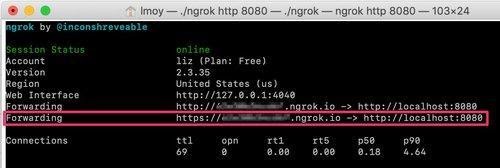
Copie o endereço https:// e adicione /messages ao URL, pois esse é o nome do caminho do URL que você definiu no controlador.
Faça login em sua conta da Twilio e navegue até Programmable Messaging (Mensagens programáveis) > Setting (Configuração) > WhatsApp Sandbox Settings (Configurações de sandbox do WhatsApp). Se for a primeira vez que você configura o sandbox da Twilio para WhatsApp, siga as instruções. Ele solicitará que você envie uma mensagem com um código de área 415 com um código de texto exclusivo; por exemplo, o meu é join shop-birds.
Quando isso estiver funcionando, você pode colar o link seguro do ngrok na janela do webhook em "When a message comes in" (Quando uma mensagem chegar).
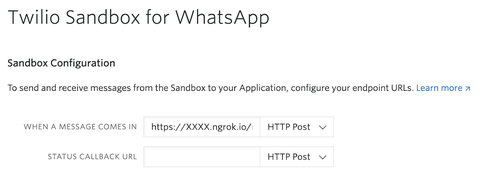
Agora, ao enviar uma mensagem para o sandbox do WhatsApp, você deverá ver o conteúdo abaixo. Se não funcionar, verifique se o servidor ainda está em execução, se o ngrok está configurado corretamente e em execução e se você tem o endpoint correto no sandbox (verifique https e se você tem o slug /messages).
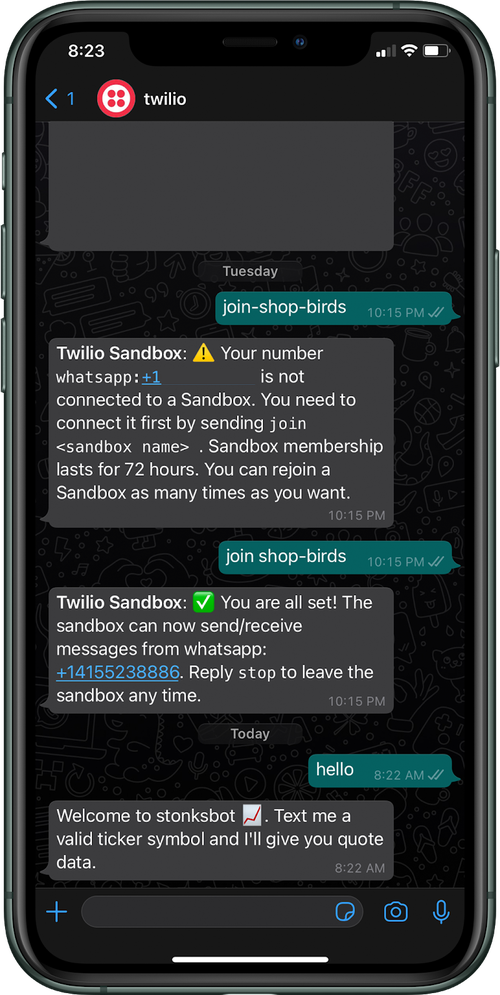
Crie um serviço para a API do Finnhub e adicione a variável env
Criar uma nova classe no mesmo local chamada FinnhubService. Exclua o código gerado automaticamente e cole o código abaixo em
Este código faz uma solicitação GET para a API do Finnhub e, em seguida, gerencia a resposta JSON. Em seguida, ele mapeia a resposta para um objeto chamado Price (você obterá o mapeador de objetos na próxima etapa). Por fim, ele envia esse objeto de volta ao Controller para que ele possa ser formatado perfeitamente em uma mensagem.
Se quiser tentar fazer a solicitação antes de executá-la em seu código, você pode usar uma ferramenta como o Postman. Há também um Chave do sandbox da API do Finnhub separado que você pode usar se quiser testar qualquer um dos dados premium (eles são marcados como premium na documentação) ou se tiver preocupações sobre atingir os limites de taxa (60/1 minuto, então, provavelmente nada a se preocupar).
Há uma série de maneiras de fazer solicitações HTTP em Java (veja aqui a excelente publicação de Matthew sobre as 5 maneiras de fazer solicitações HTTP com Java). Neste exemplo, você usará um método clássico que já está incluído no seu kit do desenvolvedor Java, principalmente para que você não precise adicionar nenhuma biblioteca extra.
Observe que o URL tem o parâmetro symbol, que é o símbolo de cotação registro do mercado de ações que você obterá do corpo da mensagem do usuário. Passe isso como uma string.
Também é essencial que você coloque o símbolo com todas as letras maiúsculas caso o usuário tenha digitado alguma letra minúscula; a chamada de API retornará nulo se o símbolo não estiver totalmente em maiúscula.
Você também deve definir o parâmetro de token aqui como a chave API Finnhub.
Lembre-se de que, no início, você precisava de uma chave API Finnhub como requisito? É aí que ela entra. Você vai copiar a chave API de seu dashboard do Finnhub e vai defini-la como uma variável de ambiente.
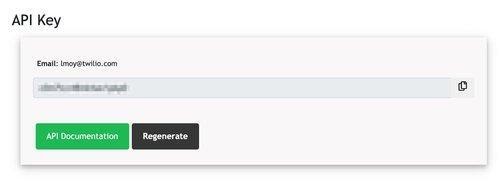
Definir variáveis de ambiente é outra tarefa pode ser realizada de diferentes formas. Contato que esteja oculta, você não a confirma publicamente em nenhum lugar e ainda pode acessá-la, usando a forma que preferir. Você pode seguir esse caminho se desejar, e o código incluído acima deve funcionar corretamente usando System.getenv(). Substitua a string de Xs por sua própria chave API.
Agora que a string finnhubToken está definida, ela extrairá a variável de seu sistema. Você pode executar o comando abaixo para garantir que seu .env seja ignorado se decidir confirmar esse código em qualquer lugar.
Mapear o objeto Price
De acordo com o Documentação da API de cotação de ações do Finnhub, você pode ver que a resposta retorna com os atributos como letras únicas. Ao fazer o mapeamento, pode ser útil dar nomes mais descritivos à resposta para que você possa se certificar de que, ao formatar a mensagem, os atributos corretos sejam definidos com as descrições corretas.
Você poderá enviar informações ao usuário, como o preço de abertura do dia da ação, preço alto do dia, preço baixo do dia, preço atual e preço do fechamento anterior.
No código anterior, você já retornou o objeto Price do serviço. Agora você precisa chamar o serviço no MessagingController.
Formatar bem a mensagem no Controlador
Em MessagingController, abaixo da instrução IF que verifica se há chamadores repetidos, adicione o código abaixo (veja o código completo no github). Isso pegará o símbolo que alguém digitou e usará o messageBuilder para criar uma mensagem legível a ser enviada de volta para a pessoa que enviou a mensagem.
Agora, você pode ver se está funcionando.
Faça o teste
Execute novamente o servidor e envie uma mensagem de WhatsApp com um símbolo de ação válido para o bot. Você deve obter o seguinte:
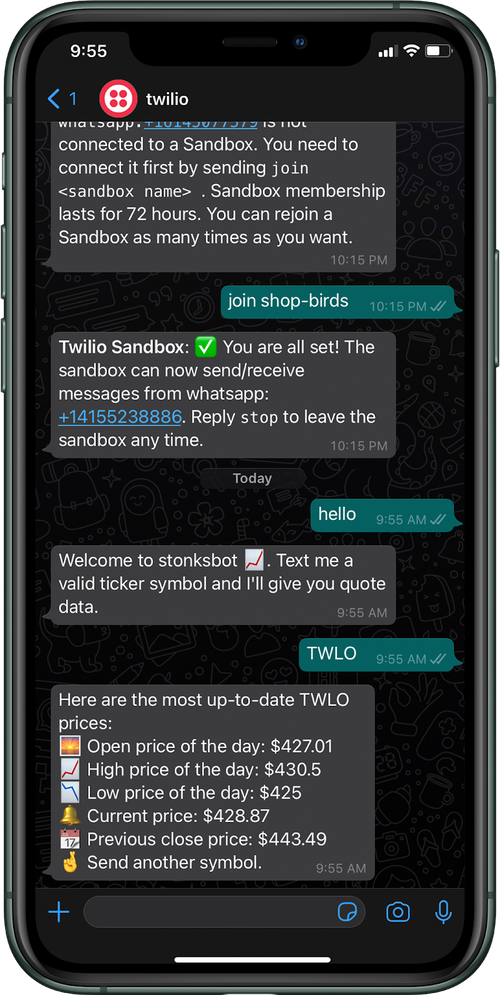
Se não funcionar, verifique os erros no rastreamento de pilha. As armadilhas mais comuns são variáveis de ambiente definidas incorretamente e variáveis ausentes que podem não ter sido adicionadas nas etapas.
Saber mais sobre finanças é divertido. Java é divertido.
Esperamos que tenha gostado desta publicação e já esteja pensando em dados adicionais para adicionar ao seu bot. Também recomendamos que você veja esta publicação sobre como verificar Preços de gás da Ethereum usando o Twilio Serverless. E se o TypeScript é mais sua área, você pode construí-lo com ele.
Se encontrar erros pelo caminho, não se preocupe. Você provavelmente não perdeu 460 milhões de dólares por causa disso. Se decidir fazer seu próprio bot, eu adoraria saber mais sobre ele. Envie um e-mail para lleao[arroba]twilio.com para me avisar
Publicações relacionadas
Recursos relacionados
Twilio Docs
De APIs a SDKs e aplicativos de amostra
Documentação de referência de API, SDKs, bibliotecas auxiliares, guias de início rápido e tutoriais para sua linguagem e plataforma.
Centro de Recursos
Os mais recentes e-books, relatórios do setor e webinars
Aprenda com especialistas em engajamento do cliente para melhorar sua própria comunicação.
Ahoy
Centro da comunidade de desenvolvedores da Twilio
Melhores práticas, exemplos de código e inspiração para criar comunicações e experiências de engajamento digital.


